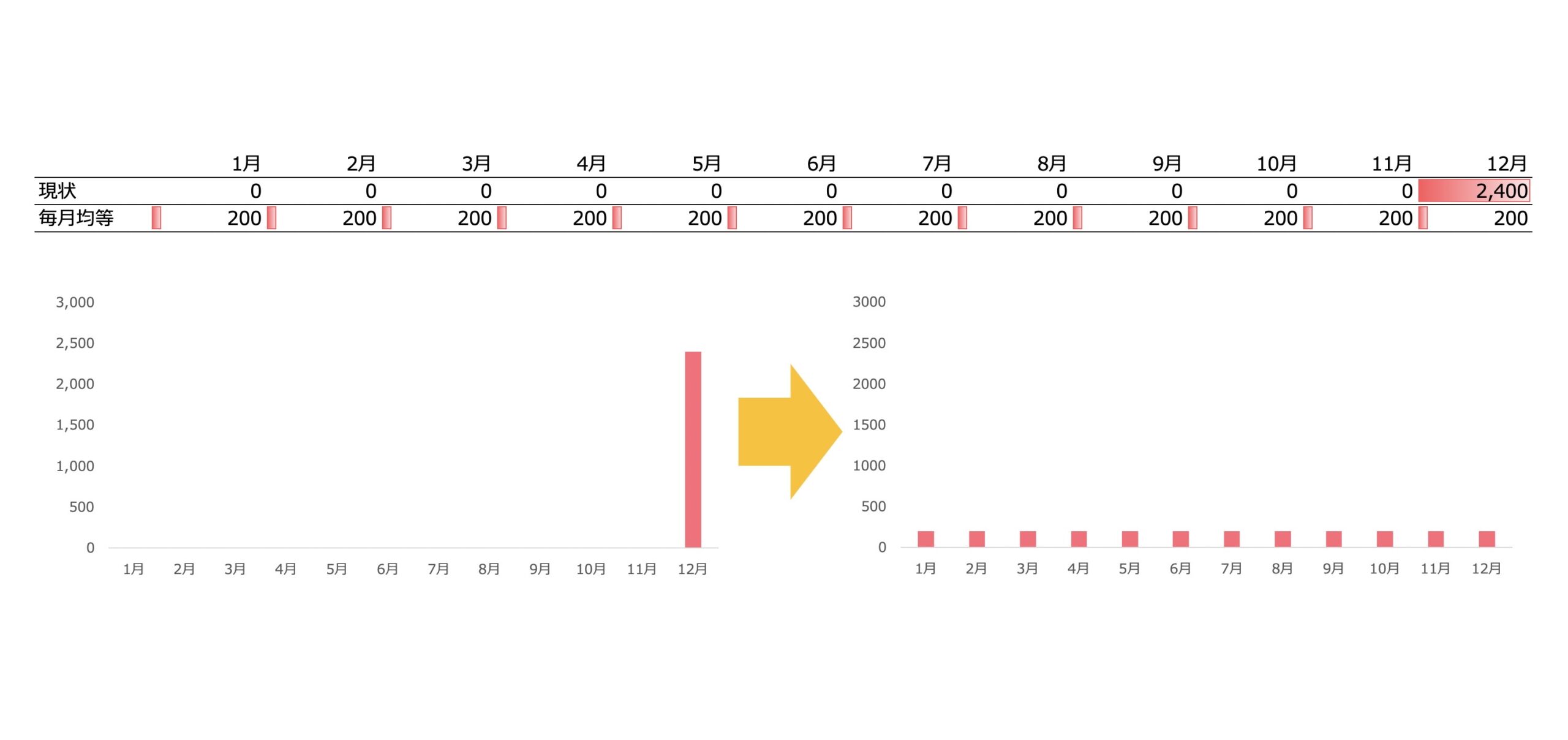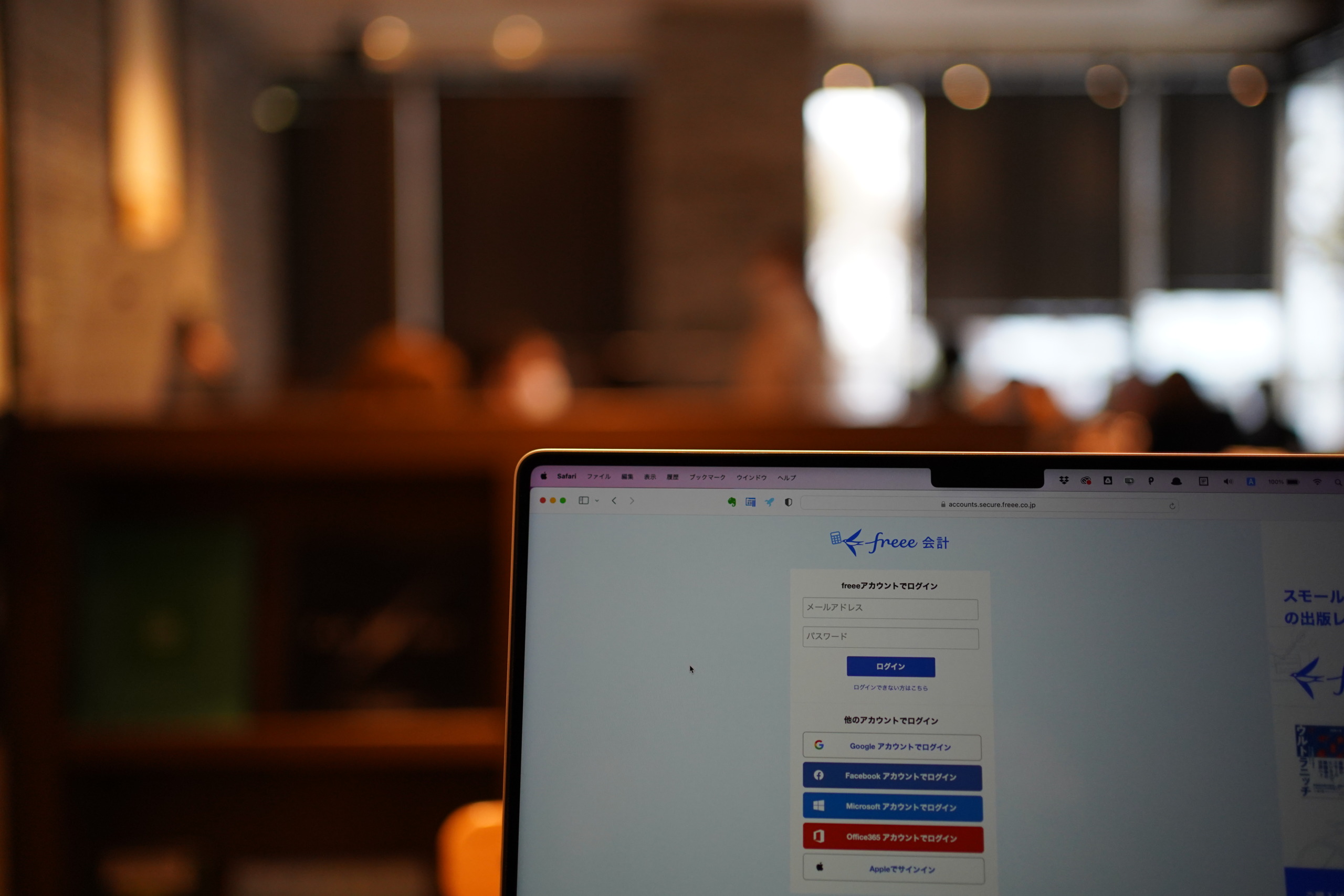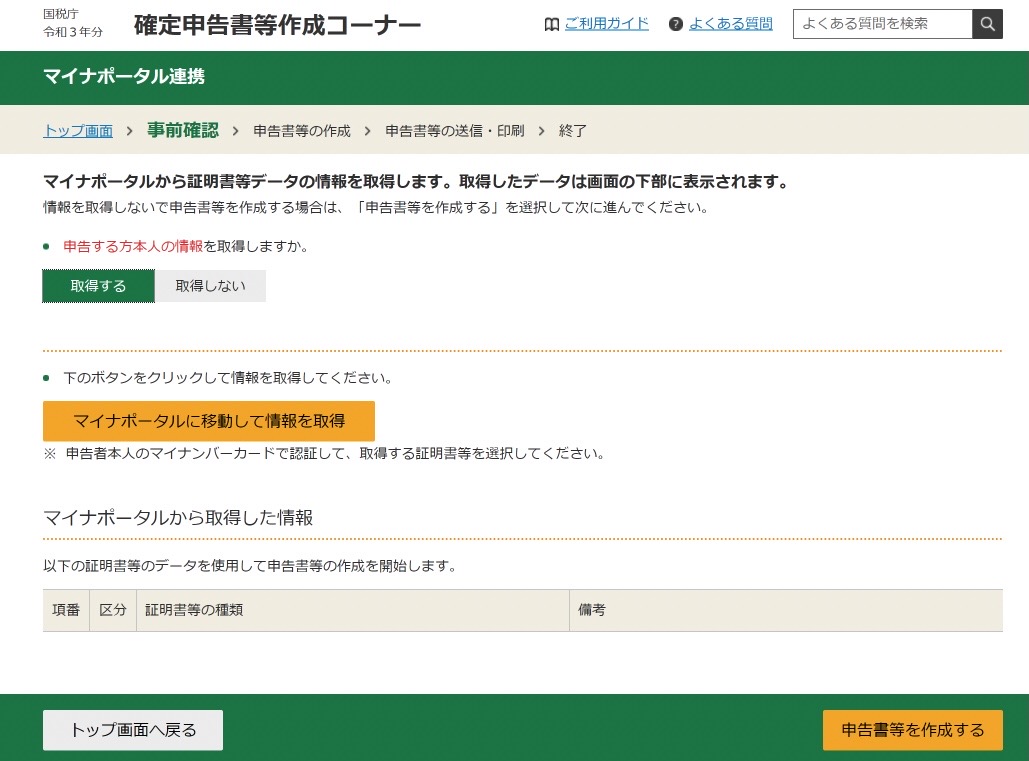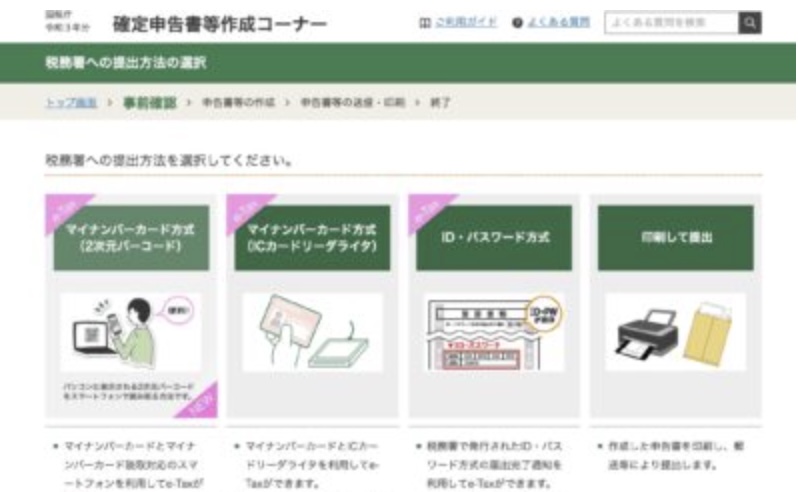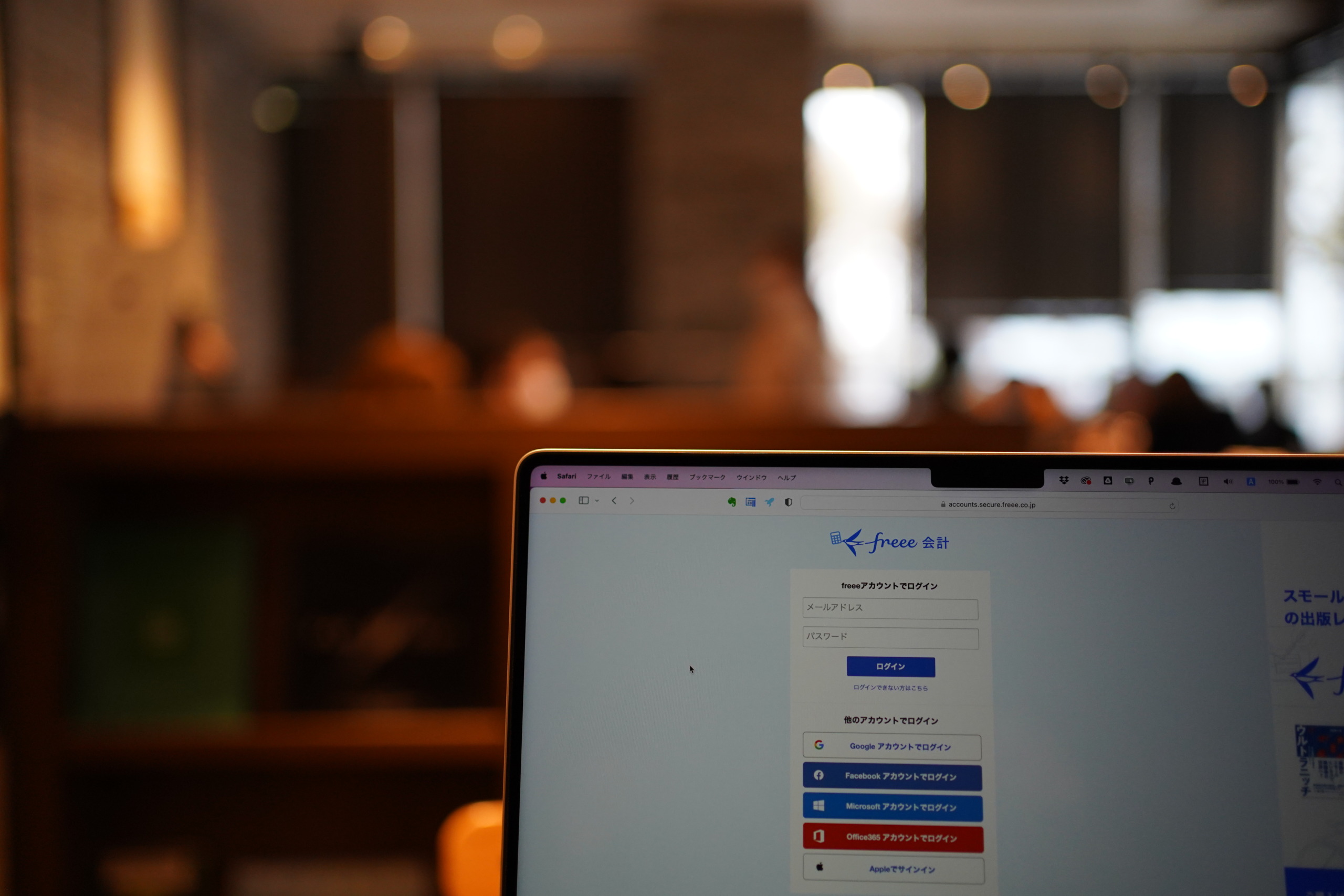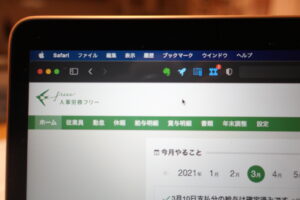毎月の数字を見やすくするための工夫は必要です。
12ヶ月目で赤字に転落の謎
11ヶ月目まで利益が出ていたと思ったら、12ヶ月目で赤字になってしまった…ということがあります。
本当に12ヶ月目で大赤字になったというのであれば仕方ないのですが、たいていはそういうわけではありません。
経理のやり方がマズイのです。
たとえば、
- 減価償却費を年末まで経費にしていない。
- 年払いの経費を支払った月に全額経費にしている。
ということが原因です。いったい今までの利益は何だったのか…というように。
これでは、数字を見ての判斷がしにくくなるのは当たり前。
会計ソフトでも、減価償却費を決算整理仕訳として、年末にまとめて自動仕訳されるようになっています。(弥生会計とマネーフォワードクラウドは)
これをそのまま使ってはいけないということです。
年払いの経費をどうするか?
数字を見やすくするためのコツは、大きな経費があれば毎月1/12ずつ経費にすること。
大きな経費があれば1/12ずつ毎月に計上する
判斷しやすくするため、あえてそうするのです。
年間通じて効果があるものでも、支払った月に経費にしているとその月だけ経費が多くみえてしまいます。年間通じて効果がある経費なのに。
だから、それを12ヶ月で平均化するのです。
それによって、毎月売上が増えようが、減ろうがかかる経費(固定費といいます)がいくらなのかというのがわかりやすくなります。
ただ、その月だけセミナーに参加したとか、本をたくさん買ったとかそういったものは、その月の実績。それを1/12ずつに分ける必要はありません。
たとえば、フリーランスなら減価償却費や年会費。
会社ならそれに加えて、年払い保険や年払い地代などといったものがあるでしょう。
前年の実績を見て、1/12ずつ経費にできるものをさがしてみましょう。
大きな経費を1/12ずつにするのはインポートで
前述したように、会計ソフトの自動仕訳では、年間計上されてしまうこともあり、それをつかってはいけません。
毎月1/12ずつ経費にするためにExcelでデータを加工してインポートしてみましょう。
年払い経費なら
毎月は
経費科目 200 / 未払金 200
としておき、この仕訳を12ヶ月分コピーしてインポートします。(日付は毎月の月末日でいいでしょう。)
支払ったときにはネットバンクから連携されたデータをもとに
未払金 2,400 / 預金 2,400
とする感じで。
たいていは会計ソフトでExcelフォームやCSVファイルをダウンロードできます。それをExcelで開きます。
あとは、必要に応じて、日付や科目、金額を変えて、ファイル保存。
それを会計ソフトにインポートすれば、会計仕訳として反映させることができます。ブログでも記事にしています。
経理データのExcelインポート入門(マネーフォワードクラウド編) | GO for IT 〜 税理士 植村 豪 Official Blog
Excel×経理 ショートカットキーを弥生インポートを使って練習してみよう | GO for IT 〜 税理士 植村 豪 Official Blog
会計データのExcelインポート入門 経理を楽にするためにやってみよう(弥生会計版) | GO for IT 〜 税理士 植村 豪 Official Blog
なお、freeeをつかうなら、減価償却費は月割を選べますし、前払費用や前受金を振り返るアプリというのもありますので、それらで足りないときにインポートするでもいいでしょうね。